यदि आप एक शौकीन वैलोरेंट खिलाड़ी हैं, तो आप जानते हैं कि सबसे चिकनी संभव गेमप्ले सुनिश्चित करने के लिए अपने गेम को अनुकूलित करना कितना महत्वपूर्ण है। इस लेख में, हम Valorant को अनुकूलित करने और आपके गेमिंग अनुभव को बेहतर बनाने के कई तरीकों का पता लगाएंगे।
- अपनी वीडियो सेटिंग समायोजित करें
अपने वैलोरेंट गेमप्ले को अनुकूलित करने के सबसे आसान तरीकों में से एक आपकी वीडियो सेटिंग्स को समायोजित करना है। आप मुख्य मेनू के ऊपरी-दाएं कोने में गियर आइकन पर क्लिक करके और “वीडियो” का चयन करके इन सेटिंग्स को पा सकते हैं। वहां से, आप रिज़ॉल्यूशन, ग्राफिक्स गुणवत्ता और फ्रेम दर जैसी सेटिंग्स समायोजित कर सकते हैं।
सर्वोत्तम संभव प्रदर्शन प्राप्त करने के लिए, अपने ग्राफिक्स की गुणवत्ता को कम या मध्यम पर सेट करने की सिफारिश की जाती है। यह आपके कंप्यूटर पर तनाव को कम करेगा और आपको उच्च फ्रेम दर प्राप्त करने की अनुमति देगा। अपने रिज़ॉल्यूशन को 1080p पर सेट करना भी एक अच्छा विचार है, क्योंकि कुछ भी उच्च आपके कंप्यूटर को संघर्ष का कारण बन सकता है।
- वायर्ड कनेक्शन का उपयोग करें
यदि आप वैलोरेंट खेलते समय अंतराल या कनेक्शन समस्याओं का सामना कर रहे हैं, तो एक संभावित समाधान वायर्ड कनेक्शन पर स्विच करना है। जबकि वायरलेस कनेक्शन सुविधाजनक होते हैं, वे अक्सर कम स्थिर होते हैं और इसके परिणामस्वरूप उच्च विलंबता हो सकती है।
वायर्ड कनेक्शन पर स्विच करने के लिए, ईथरनेट केबल को अपने कंप्यूटर और राउटर से कनेक्ट करें। यह एक अधिक स्थिर और सुसंगत कनेक्शन प्रदान करेगा, जो ऑनलाइन गेमिंग के लिए विशेष रूप से महत्वपूर्ण है।
- पृष्ठभूमि अनुप्रयोग अक्षम करें
Valorant में अंतराल या प्रदर्शन समस्याओं का एक और संभावित कारण आपके कंप्यूटर पर चल रहे पृष्ठभूमि अनुप्रयोग हैं। इनमें वेब ब्राउज़र, एंटीवायरस सॉफ़्टवेयर और स्ट्रीमिंग सेवाओं जैसे प्रोग्राम शामिल हो सकते हैं।
प्रदर्शन में सुधार करने के लिए, Valorant खेलने से पहले सभी अनावश्यक अनुप्रयोगों को बंद करने की सिफारिश की जाती है। यह आपके कंप्यूटर पर संसाधनों को मुक्त कर देगा और यह सुनिश्चित करेगा कि वैलोरेंट के पास जितना संभव हो उतना प्रसंस्करण शक्ति तक पहुंच है।
- अपने ड्राइवरों का अद्यतन करें
पुराने या दूषित ड्राइवर भी Valorant में प्रदर्शन समस्याओं का कारण बन सकते हैं। अपने ग्राफिक्स कार्ड ड्राइवरों और अन्य महत्वपूर्ण ड्राइवरों जैसे कि आपके नेटवर्क एडाप्टर को नियमित रूप से अपडेट करने की अनुशंसा की जाती है।
अपने ड्राइवरों को अद्यतन करने के लिए, अपने ग्राफ़िक्स कार्ड निर्माता की वेबसाइट पर जाएँ या ड्राइवर अद्यतन उपकरण जैसे ड्राइवर बूस्टर का उपयोग करें. अपने ड्राइवरों को अपडेट करने से प्रदर्शन में सुधार हो सकता है, बग ठीक हो सकते हैं, और नवीनतम सॉफ़्टवेयर के साथ संगतता सुनिश्चित हो सकती है।
- इन-गेम सेटिंग्स ऑप्टिमाइज़ करें
अपनी वीडियो सेटिंग्स को समायोजित करने के अलावा, कई इन-गेम सेटिंग्स हैं जिन्हें आप प्रदर्शन में सुधार करने के लिए ट्विक कर सकते हैं। इनमें माउस संवेदनशीलता, क्रॉसहेयर शैली और कीबाइंडिंग जैसी सेटिंग्स शामिल हैं।
अपनी इन-गेम सेटिंग्स को ऑप्टिमाइज़ करने के लिए, विभिन्न कॉन्फ़िगरेशन के साथ प्रयोग करें जब तक कि आपको पता न चले कि आपके लिए सबसे अच्छा क्या काम करता है। उदाहरण के लिए, आपकी माउस संवेदनशीलता को कम करने से सटीकता में सुधार हो सकता है और इनपुट अंतराल कम हो सकता है, जबकि आपकी क्रॉसहेयर शैली को बदलने से लक्ष्य बनाना आसान हो सकता है।
- अपने लॉन्च विकल्प समायोजित करें
लॉन्च विकल्प उन्नत सेटिंग्स हैं जिनका उपयोग वालोरेंट प्रदर्शन को और अनुकूलित करने के लिए किया जा सकता है। इन विकल्पों को आपकी स्टीम लाइब्रेरी में वैलोरेंट पर राइट-क्लिक करके, “गुण” का चयन करके और “लॉन्च विकल्प सेट करें” पर क्लिक करके एक्सेस किया जा सकता है।
एक उपयोगी लॉन्च विकल्प “-उच्च” है, जो विंडोज टास्क मैनेजर में वालोरेंट को उच्च प्राथमिकता प्रक्रिया के रूप में सेट करता है। यह Valorant को अधिक संसाधन आवंटित करके और आपके कंप्यूटर पर चल रहे अन्य प्रोग्रामों के प्रभाव को कम करके प्रदर्शन में सुधार कर सकता है।
- अन्य प्रोग्राम बंद करें
अंत में, यह सुनिश्चित करना महत्वपूर्ण है कि वैलोरेंट खेलते समय कोई अन्य प्रोग्राम नहीं चल रहा है। इसमें वेब ब्राउज़र, स्ट्रीमिंग सेवाएं और यहां तक कि अन्य गेम जैसे प्रोग्राम शामिल हैं।
यह सुनिश्चित करने के लिए कि वैलोरेंट के पास जितना संभव हो उतना प्रसंस्करण शक्ति तक पहुंच है, गेम लॉन्च करने से पहले सभी अनावश्यक कार्यक्रमों को बंद करें। यह सबसे सुचारू संभव गेमप्ले सुनिश्चित करेगा और प्रदर्शन के मुद्दों के जोखिम को कम करेगा।
वैलोरेंट को अनुकूलित करना एक सरल प्रक्रिया हो सकती है जो आपके गेमिंग अनुभव में काफी सुधार कर सकती है। अपनी वीडियो सेटिंग्स समायोजित करके, वायर्ड कनेक्शन का उपयोग करके, पृष्ठभूमि अनुप्रयोगों को अक्षम करके, अपने ड्राइवरों को अपडेट करके, इन-गेम सेटिंग्स को अनुकूलित करके, अपने लॉन्च विकल्पों को समायोजित करके और अन्य कार्यक्रमों को बंद करके, आप यह सुनिश्चित कर सकते हैं कि वैलोरेंट सुचारू रूप से और बिना किसी अंतराल के चलता है। इन युक्तियों के साथ, आप कर सकते हैं
वैलोरेंट का पूरा आनंद लें और खेल में प्रतिस्पर्धी बने रहें।
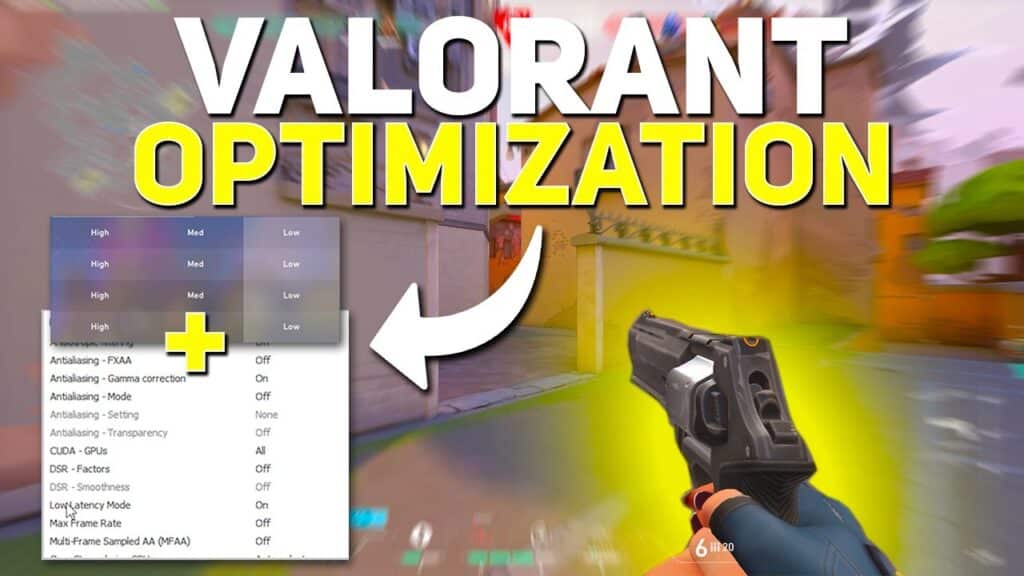
यह ध्यान रखना महत्वपूर्ण है कि हर कंप्यूटर अलग है और जो एक खिलाड़ी के लिए काम करता है वह दूसरे के लिए काम नहीं कर सकता है। विभिन्न सेटिंग्स और कॉन्फ़िगरेशन के साथ प्रयोग करने की सिफारिश की जाती है जब तक कि आपको पता न चले कि आपके लिए सबसे अच्छा क्या काम करता है।
इसके अतिरिक्त, यह सुनिश्चित करना महत्वपूर्ण है कि आपका कंप्यूटर Valorant के लिए न्यूनतम सिस्टम आवश्यकताओं को पूरा करता है। यदि आपका कंप्यूटर Valorant चलाने के लिए संघर्ष कर रहा है, तो सर्वोत्तम संभव प्रदर्शन प्राप्त करने के लिए अपने हार्डवेयर को अपग्रेड करना आवश्यक हो सकता है।
अंत में, वैलोरेंट को अनुकूलित करना आपके गेमिंग अनुभव को बहुत बढ़ा सकता है और यह सुनिश्चित कर सकता है कि आप अपनी क्षमता के अनुसार गेम खेल रहे हैं। इस लेख में उल्लिखित युक्तियों का पालन करके, आप यह सुनिश्चित कर सकते हैं कि वैलोरेंट आसानी से और बिना किसी अंतराल के चलता है, जिससे आपको खेल में प्रतिस्पर्धात्मक बढ़त मिलती है। अपने ड्राइवरों को नियमित रूप से अपडेट करना और विभिन्न सेटिंग्स के साथ प्रयोग करना याद रखें जब तक कि आपको पता न चले कि आपके लिए सबसे अच्छा क्या काम करता है। गुड लक और वैलोरेंट खेलने का मजा लें!
